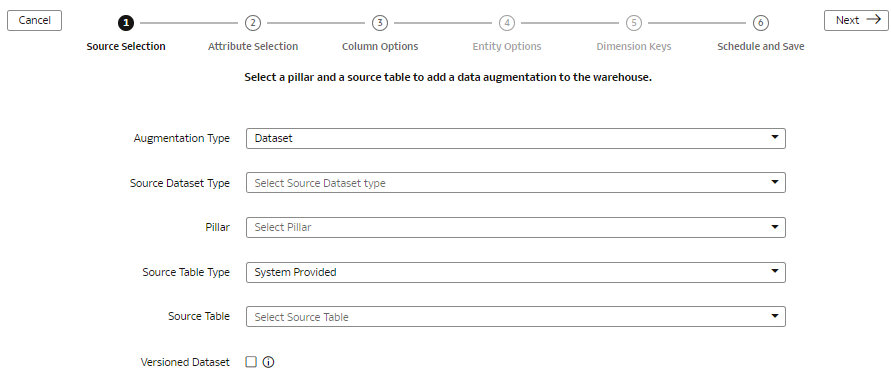Vous devez créer un jeu de données à copier dans une table d'entrepôt cible telle quelle, puis y effectuer une extension de modèle sémantique. Dans ce cas, créez un jeu de données d'entrée.
Ce jeu de données n'est associé à aucune autre augmentation. Selon la programmation incrémentielle, les données de ce jeu de données sont actualisées lors de l'actualisation du pipeline programmée. Mais contrairement à d'autres augmentations, cette augmentation n'est pas liée à d'autres augmentations, et vous ne pouvez pas modifier les attributs en tant que dimension ou mesure. Ce jeu de données n'est associé à aucun domaine, car il copie le jeu de données à partir de la source et crée une table d'entrepôt. Vous pouvez effectuer une extension de modèle sémantique après la création de la table. Pour utiliser ce jeu de données pour créer les jointures ou incorporer un objet du jeu de données dans votre modèle sémantique, vous devez exécuter un chargement incrémentiel avant de l'utiliser, car le chargement incrémentiel alimente le jeu de données.
- À l'étape 1 de l'Assistant Augmentation de données, sélectionnez Jeu de données dans Type d'augmentation pour ajouter une nouvelle table d'entrepôt.
- Sélectionnez Données supplémentaires dans Type de jeu de données source.
- Dans Pilier, sélectionnez un pilier de produit; par exemple, Enterprise Resource Planning.
- Dans Type de table source, spécifiez le type de table source à l'aide de l'une des options suivantes :
- Sélectionnez System Provided (Fourni par le système), puis dans Source Table (Table source), sélectionnez une table dont vous voulez ajouter les attributs au jeu de données d'entrée.
- Sélectionnez Fourni par le client, puis dans Table source, entrez le nom de la table dont vous voulez ajouter les attributs dans le jeu de données d'entrée.
- Facultatif : Cochez la case Jeu de données avec contrôle de version pour activer le chargement complet des données de la table source à chaque fois, puis cliquez sur Suivant.
- À l'étape 2 de l'assistant, cochez la case des attributs de la table source à ajouter à la table cible, puis cliquez sur Next (Suivant).
- À l'étape 3 de l'assistant, sélectionnez les paramètres des colonnes sélectionnées, puis cliquez sur Next (Suivant).
- À l'étape 6 de l'assistant, fournissez les détails suivants et cliquez sur Terminer pour enregistrer et programmer la tâche de pipeline d'augmentation de données :
- Entrez un nom et une description pour votre augmentation.
- Entrez un suffixe pour le nom de la table cible, avec des traits de soulignements au lieu des espaces entre les mots et sans caractères spéciaux; par exemple, Customer_Class_D. Le processus d'augmentation crée automatiquement le nom de la table cible.
- Spécifiez les options pour enregistrer la tâche de pipeline d'augmentation de données sans l'exécuter, ou programmez la date et l'heure d'exécution ou bien exécutez la tâche immédiatement.